Come configurare un sistema d'incasso
I passaggi per configurare un sistema d'incasso sono i seguenti:
- Accedere all'area AMMINISTRAZIONE
- Accedere all'area SISTEMI D'INCASSO del menù dell'Amministrazione
- Inserire i dati
- Salvare su Sirio
1. Accedere all'area AMMINISTRAZIONE
Per configurare un nuovo sistema d’incasso su Sirio, accedere all’area Ammministrazione dall'icona ingranaggio in alto a destra e poi cliccare su Accedi all'area.
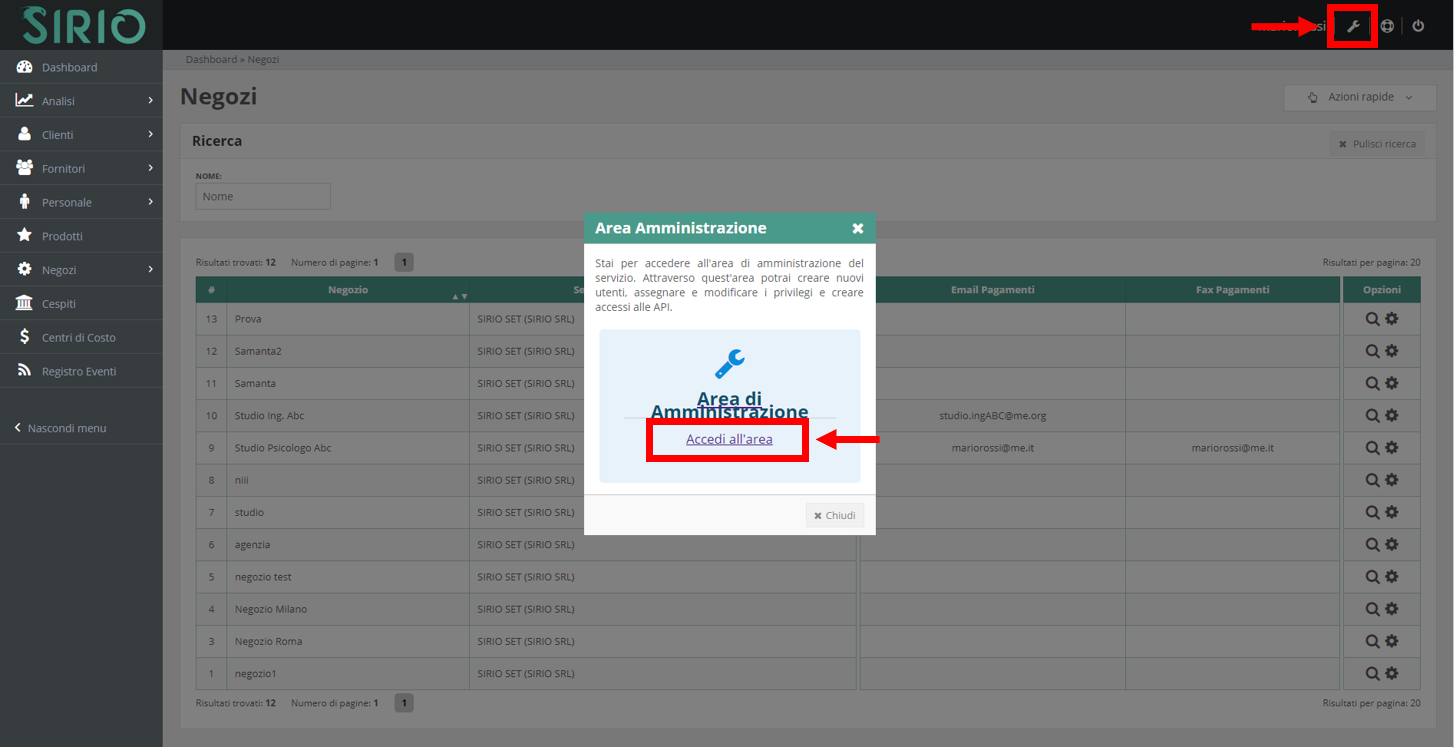
2. Accedere all'area SISTEMI D'INCASSO del menù dell'Amministrazione
Da qui, scegliere dal menù a tendina in alto a destra Azioni rapide, Nuovo sistema di incasso.

3. Inserire i dati
Nella scheda Nuovo sistema di incasso, dopo aver inserito il nome che si vuole dare al nuovo sistema di incasso, sceglierne la Tipologia dal menù a tendina (per es. Conto corrente con IBAN o PayPal). Per ogni tipologia di sistema d’incasso del menù a tendina comparirà il campo di configurazione in cui dovranno essere inseriti gli estremi per la tipologia di pagamento selezionata. Per esempio, se si sceglie GestPay, si dovrà inserire il proprio Login.
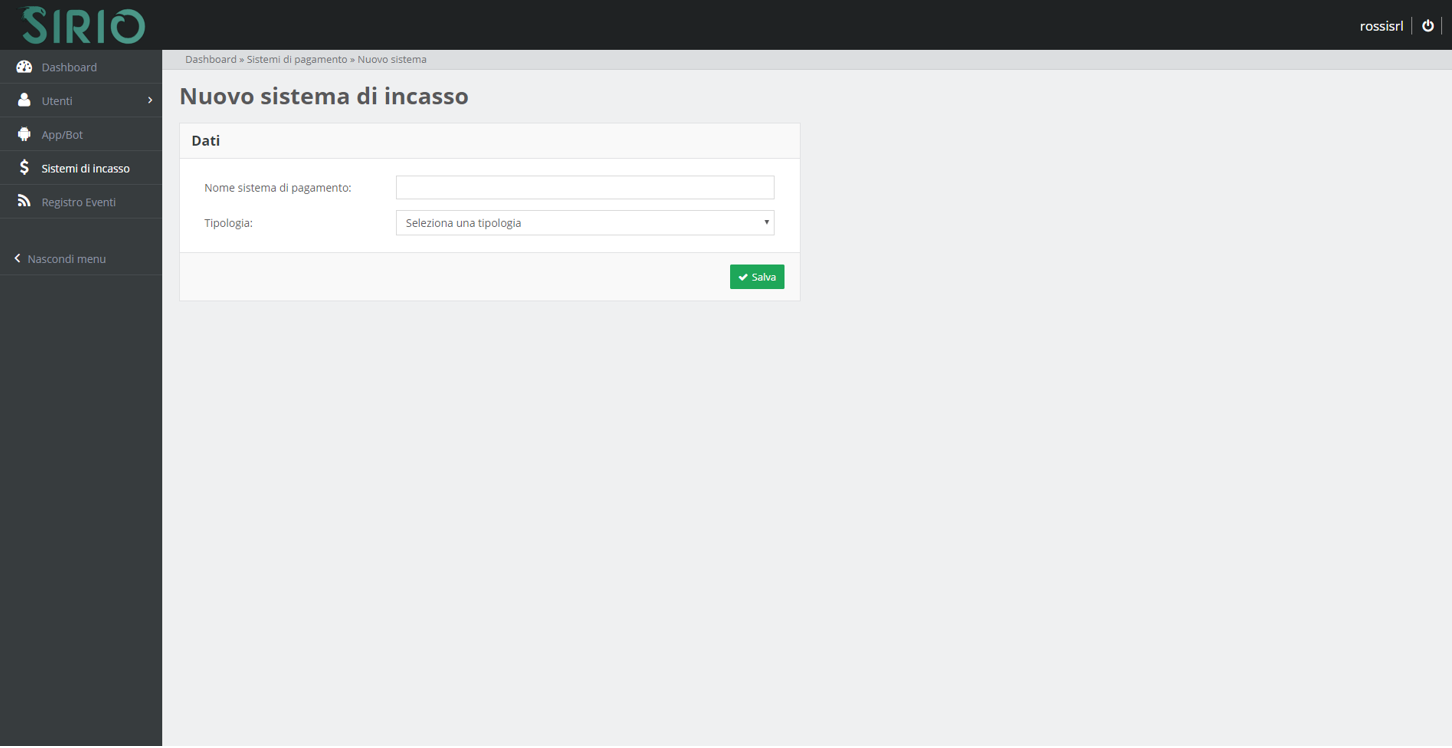
4. Salvare su Sirio
Quando si saranno inseriti tutti i dati richiesti, cliccare su Salva.
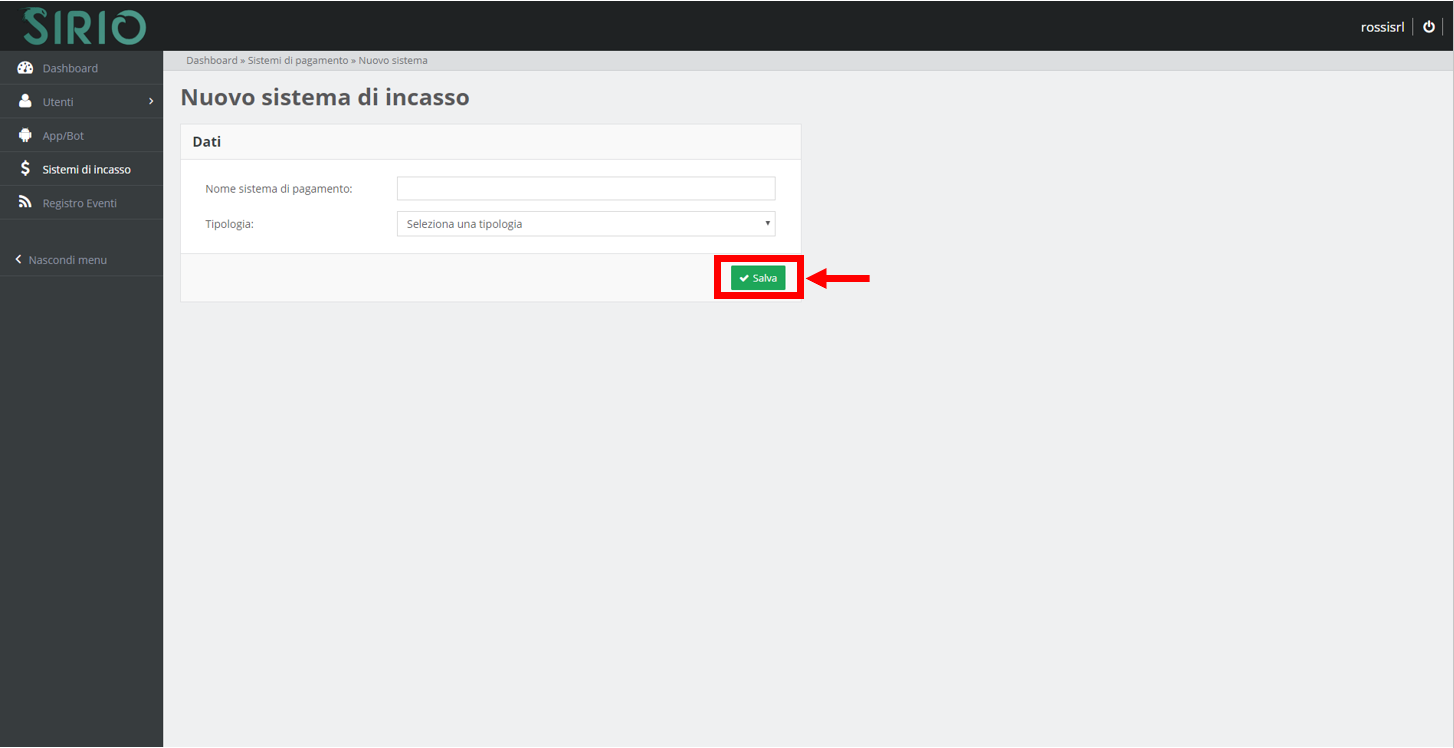
Il nuovo sistema di pagamento sarà visibile nell’area SISTEMI DI INCASSO del menù principale dell'area AMMINISTRAZIONE e potrà essere scelto al momento dell’emissione delle fatture.

Sirio - Il Gestionale è anche social!